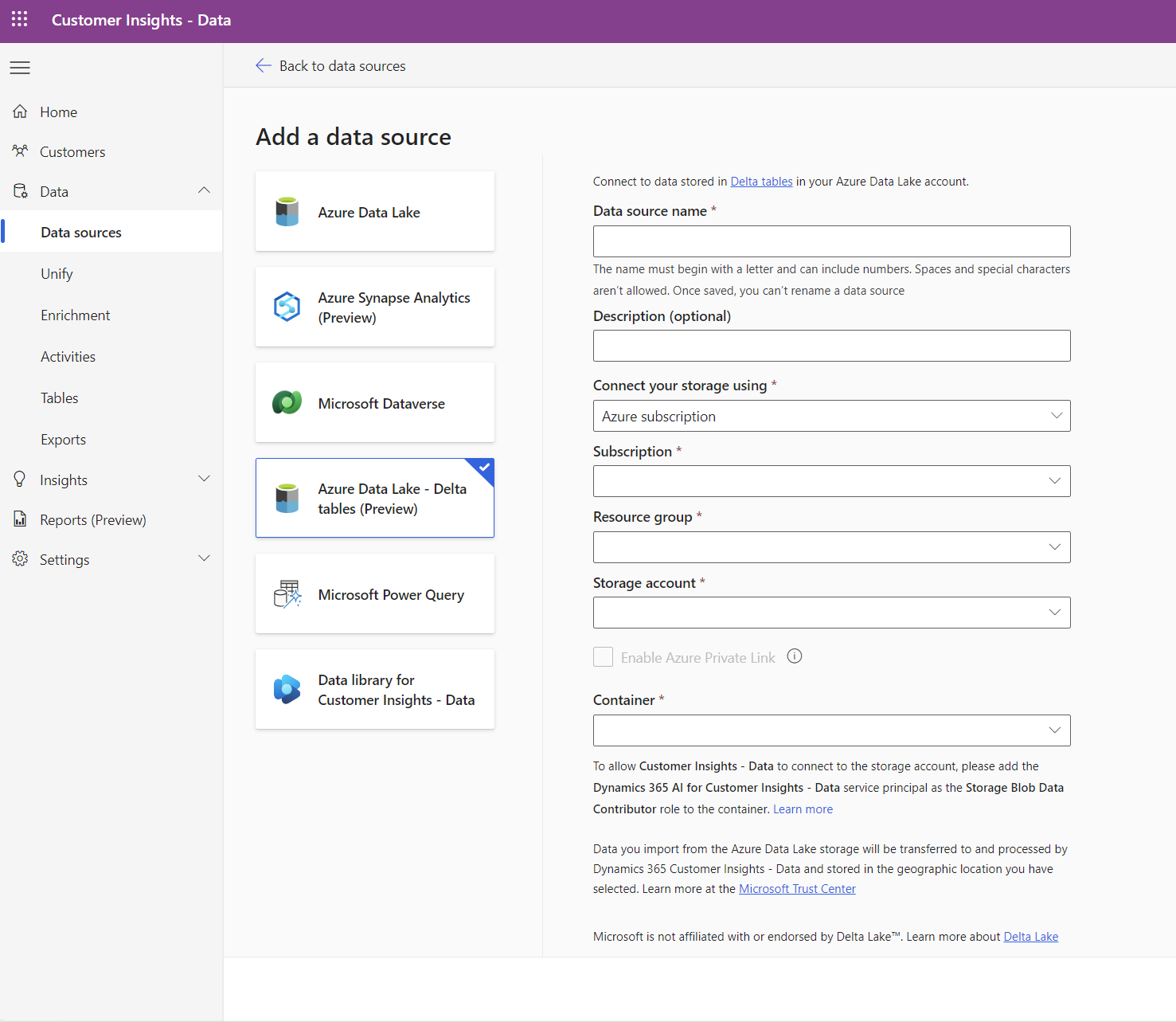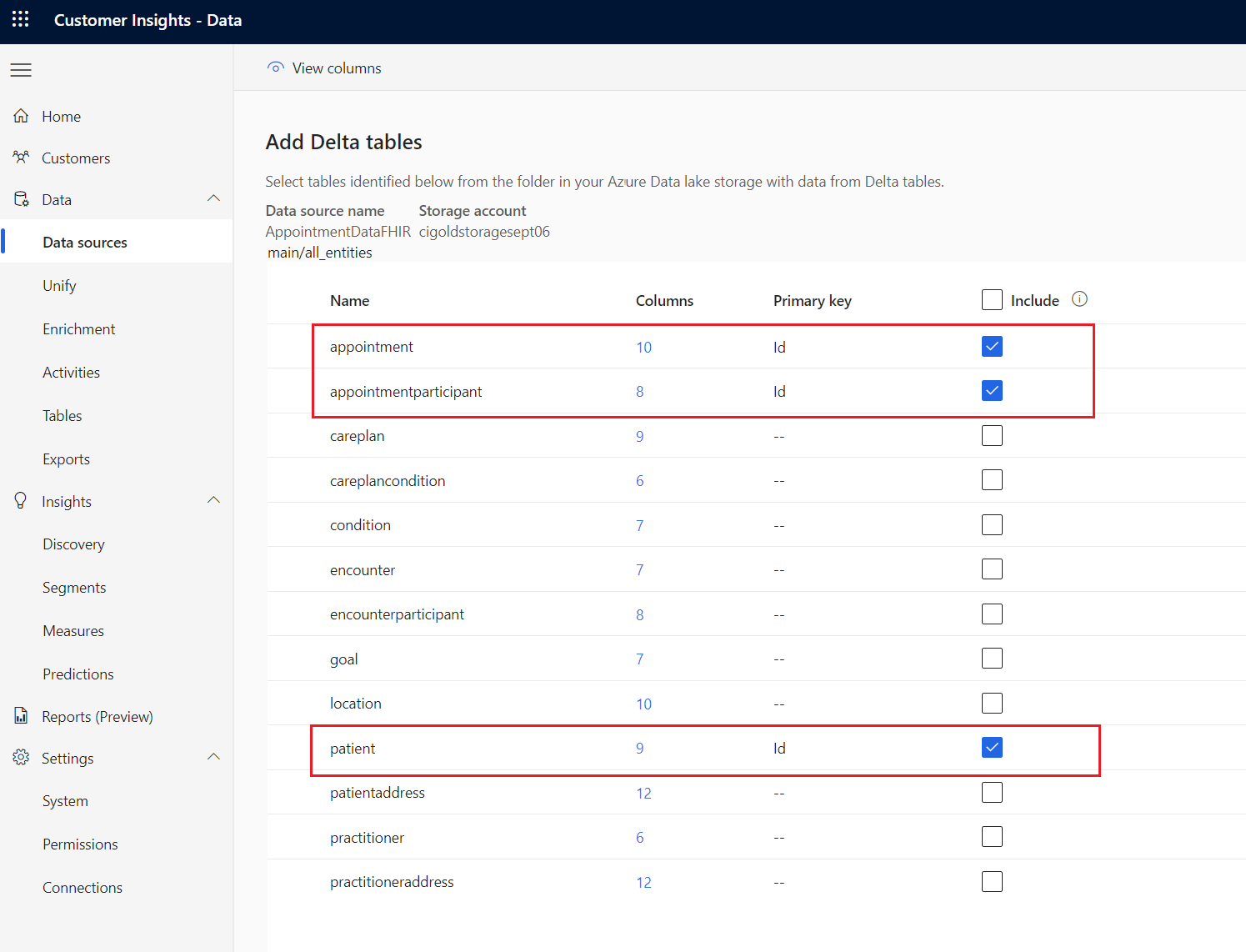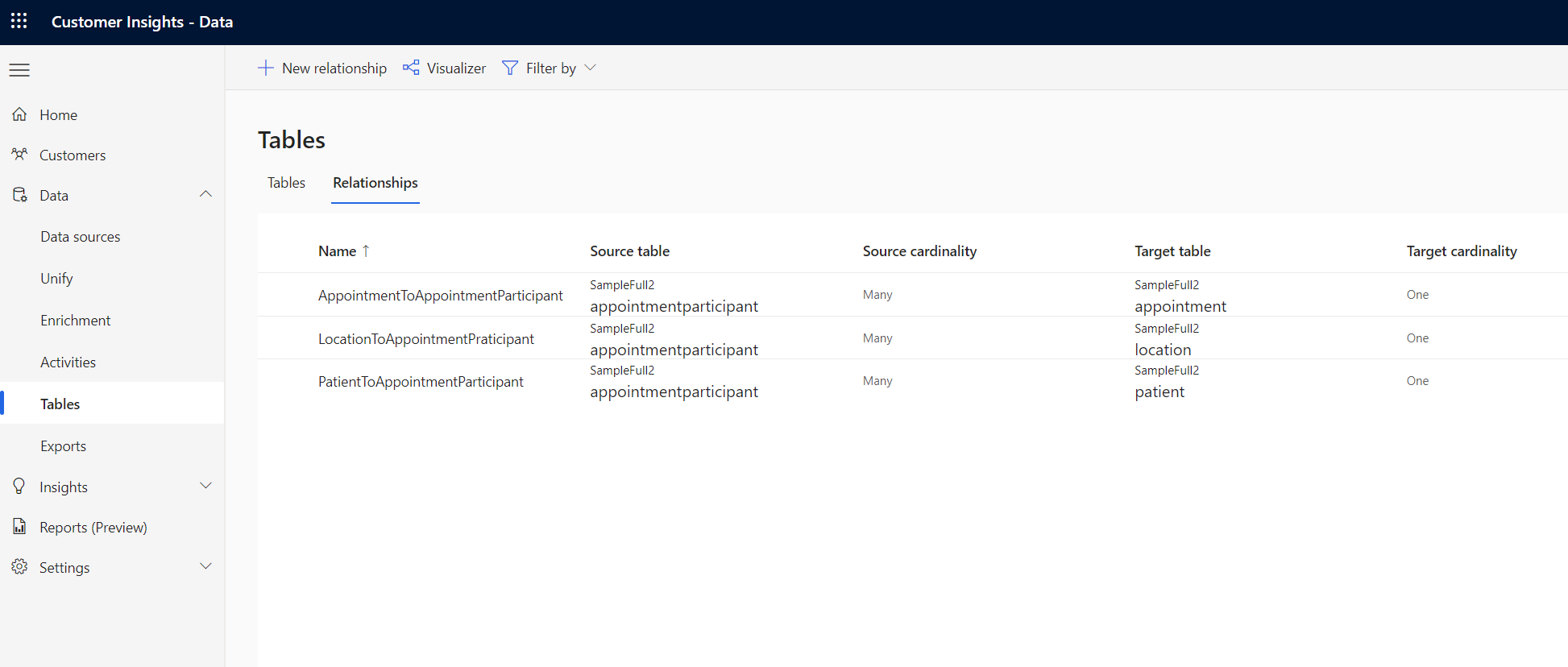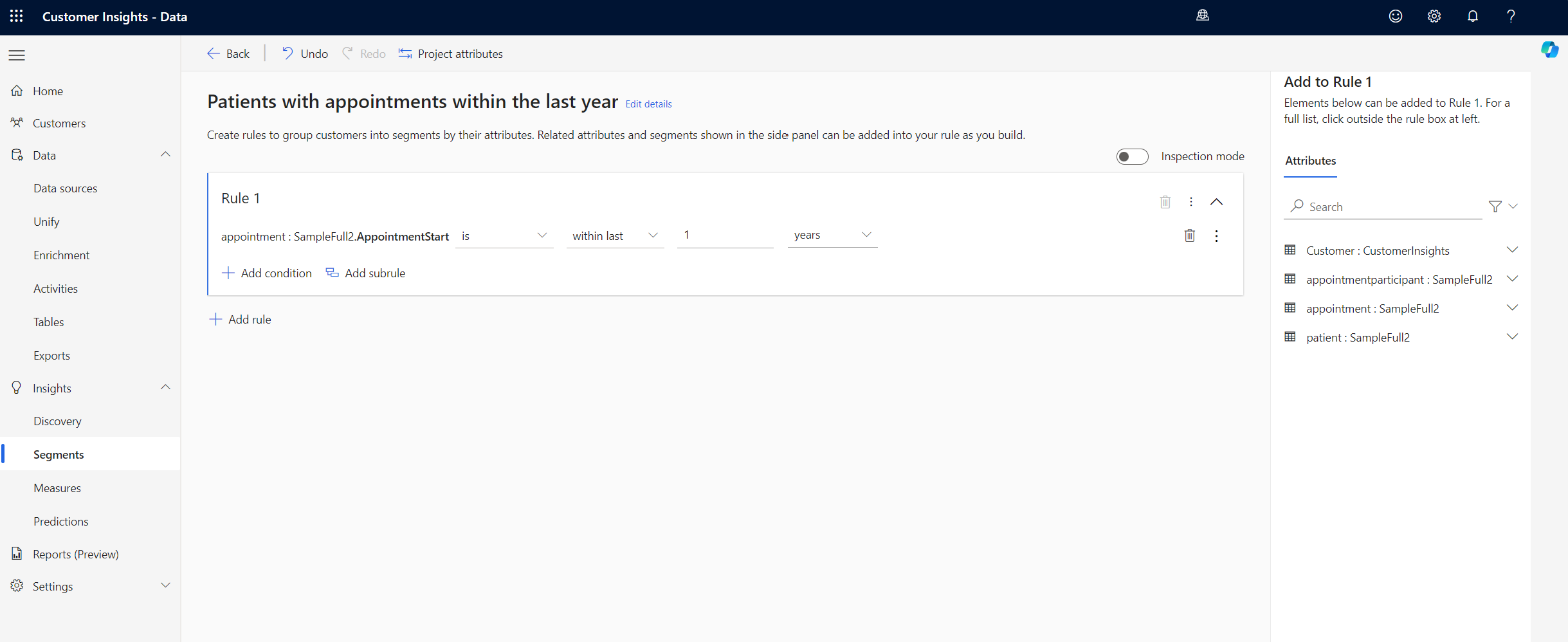Dynamics 365 Customer Insights - Data-Vorbereitung in Datenlösungen für das Gesundheitswesen nutzen
Die Funktion Dynamics 365 Customer Insights - Data-Vorbereitung in Datenlösungen für das Gesundheitswesen stellt eine Verbindung zwischen Dynamics 365 Customer Insights - Data und Ihrem Fabric OneLake her. Sie können diese Funktion verwenden, um Patienten- oder Mitgliederlisten für die Kontaktaufnahme zu erstellen. Weitere Informationen zu dieser Funktion sowie zur Bereitstellung und Konfiguration finden Sie unter:
- Überblick über Dynamics 365 Customer Insights - Data-Vorbereitung
- Dynamics 365 Customer Insights - Data-Vorbereitung bereitstellen und konfigurieren
Dynamics 365 Customer Insights - Data-Vorbereitung hängt direkt von der Funktion „Datengrundlagen für das Gesundheitswesen“ ab. Stellen Sie sicher, dass Sie zuerst die Pipelines für die Datengrundlagen für das Gesundheitswesen erfolgreich eingerichtet und ausgeführt haben.
Anforderungen
- Datenlösungen für das Gesundheitswesen in Microsoft Fabric bereitstellen
- Installieren Sie die grundlegenden Notebooks und Pipelines unter Datengrundlagen für das Gesundheitswesen bereitstellen.
- Dynamics 365 Customer Insights - Data-Vorbereitung bereitstellen und konfigurieren
Pipeline-Daten in Customer Insights ausführen
Öffnen Sie in Ihrer Umgebung für Datenlösungen für das Gesundheitswesen die healthcare#_msft_customer_insights-Datenpipeline.
Wählen Sie die Schaltfläche Ausführen.
Nachdem die Pipeline erfolgreich ausgeführt wurde, stehen Ihre Daten für die Verwendung in der Customer Insights - Data-Anwendung zur Verfügung.
Customer Insights - Data einrichten
Nachdem Sie die Dynamics 365 Customer Insights-Datenvorbereitungspipeline installiert und ausgeführt haben, navigieren Sie zur weiteren Konfiguration zu Ihrer Customer Insights – Data-Umgebung.
Wechseln Sie zu Ihrer Customer Insights - Data-Umgebung, die im Schritt Voraussetzungen erstellt wurde.
Wählen Sie Daten>Datenquellen>+ Datenquelle hinzufügen aus.
Wählen Sie die Datenquelle Delta-Tabellen aus. Geben Sie die Details wie im Formular angewiesen ein.
Geben Sie die Verbindungsdetails für das Azure Data Lake Storage-Gen2-Speicherkonto an, das unter Voraussetzungen erstellt wurde.
Wählen Sie Weiter aus, um einen Ordner mit dem Namen all_entities anzuzeigen. Öffnen Sie den Ordner, um alle Ressourcen anzuzeigen, die zur Auswahl stehen.
Wählen Sie je nach Anforderung alle oder einige der Entitäten aus. Um eine Entität auszuwählen, aktivieren Sie ein oder mehrere Kontrollkästchen unter der Spalte Einschließen, und geben Sie einen Wert für Primärschlüssel an.
Im folgenden Beispiel besteht das Ziel darin, Segmente um Patienten und ihre Termine herum zu erstellen. Wir wählen also die drei verknüpften Entitäten aus und wählen ID als Primärschlüssel für jede Entität aus.
Wählen Sie nach der Entitätsauswahl Speichern, und warten Sie, bis die Aktualisierung der Datenquelle abgeschlossen ist.
Nachdem Customer Insights – Data die Daten erfasst hat, folgt die Nutzung dem gleichen Prozess wie bei jeder anderen Datenquelle. Die Patientenentität muss in Kundenprofilen vereinheitlicht werden. Wenn Sie über eine alternative Patientendatenquelle verfügen, wird durch die Anwendung von Abgleichsregeln die Erstellung von Kundenprofilen aus allen verfügbaren Quellen sichergestellt.
Um eine breite Palette von Segmenten basierend auf den einheitlichen Patientenprofilen zu erstellen, müssen Sie Beziehungen zwischen den Tabellen einrichten. Um alle möglichen Beziehungen zu ermitteln, sehen Sie sich das Entitätsbeziehungsdiagramm unter Datenfunktionen an.
Hier ist ein Beispiel für einige Beziehungen, die aus den drei Entitäten erstellt wurden, die in dem in den Einrichtungsschritten erläuterten Beispiel importiert wurden:
Ausführen von Analysen
Wenn die Daten entsprechend konfiguriert sind, können Sie die Analysefunktionen in Customer Insights – Data nutzen. Hier sind einige der Analysefunktionen, die Sie verwenden können:
Verbessern Sie vereinheitlichte Profile mit Vorhersagen, Aktivitäten und Maßnahmen.
- Wählen Sie aus einer wachsenden Bibliothek von Anreicherungsanbietern, um Ihre Kundendaten anzureichern.
- Verwenden Sie vorkonfigurierte Vorhersagemodelle, um die Abwanderungswahrscheinlichkeit oder erwartete Umsätze vorherzusagen.
- Richten Sie Kundenaktivitäten ein basierend auf erfassten Daten, und visualisieren Sie Interaktionen mit Ihren Kunden in einer chronologischen Zeitleiste.
- Erstellen und verwalten Sie Kennzahlen, um Ihre Geschäftsziele und Key Performance Indicators zu messen.
Erstellen Sie Segmente für Marketingkontaktverläufe.
Erstellen und verwalten Sie Segmente (Teilmengen Ihrer Kundenbasis), um Werbekampagnen, Vertriebsaktivitäten und Kundensupportaktionen gezielt auszurichten.
Das folgende Beispiel zeigt ein Segment aller Patienten mit Terminen im vergangenen Jahr.
Segmente, die in Customer Insights - Data erstellt wurden, sind automatisch in Ihrer verbundenen Instanz Dynamics 365 Customer Insights – Journeys verfügbar.